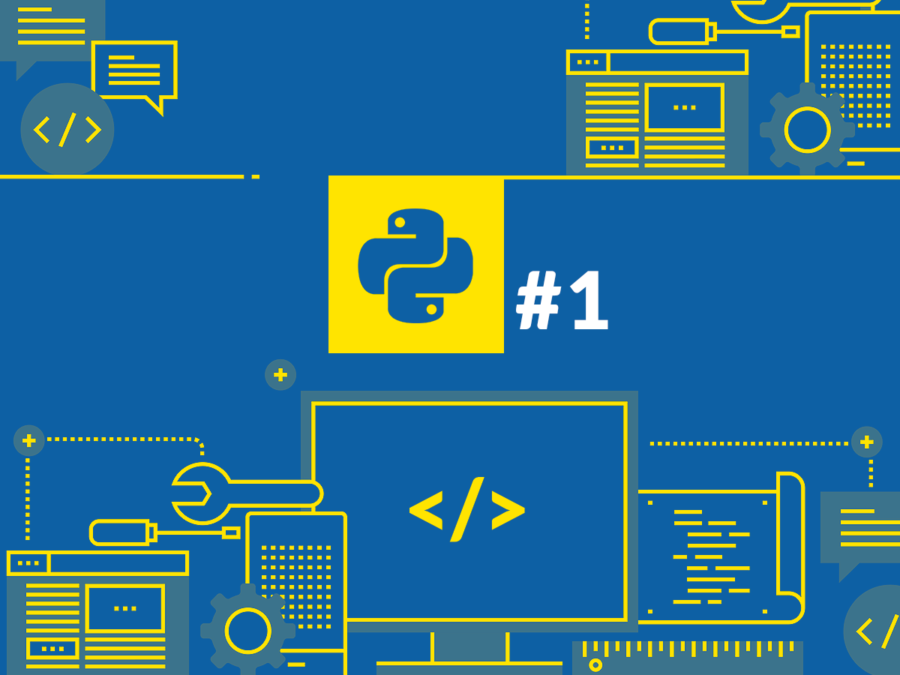Tämä Python-kurssi auttaa lukijaa ymmärtämään kaikki Python-ohjelmointikielen tärkeät elementit. Kuka tahansa, joka haluaa oppia Python-ohjelmointikieltä ilman aiempaa kokemusta ohjelmoinnista, ja kuka tahansa, joka haluaa virkistää Python-tietämystään, voi lukea tämän artikkelin ja saada käsityksen laajasti käytetyistä Python-käsitteistä.
Python-kurssi – sisällysluettelo:
- Aloittaminen Python-kurssilla
- Pythonin asentaminen
- Johdanto Pythoniin
- Pythonin käytön edut ja haitat
- Integroitu kehitysympäristö:
- Ensimmäisen koodin kirjoittaminen VS Code IDE:llä:
Aloittaminen Python-kurssilla
Kun olet lukenut tämän Python-kurssin, lukija pystyy kirjoittamaan ohjelmia Pythonilla, käyttämään mitä tahansa Python-kirjastoja ja kehittämään omia pakettejaan Pythonilla.
Ensimmäinen askel minkä tahansa ohjelmointikielen oppimisessa on ympäristön asettaminen ohjelmien kirjoittamista varten. Koska käymme läpi Python-kurssia, aloitamme asentamalla Pythonin kolmelle eri käyttöjärjestelmäalustalle.
Pythonin asennus:
Tarkistaaksesi, onko Python jo asennettu, seuraa alla mainittuja vaiheita.
- Paina Windows ⊞ + r saadaksesi suoritusikkunan esiin.
- Kirjoita cmd ja paina enter.
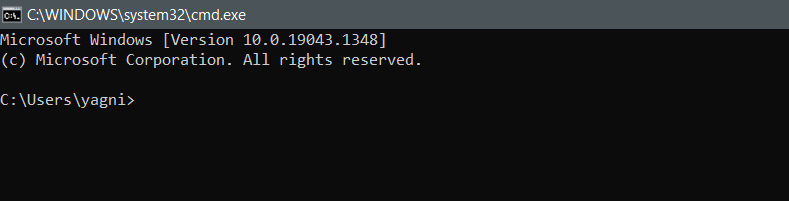
Kun cmd on avattu, voit tarkistaa, onko Python jo asennettu kirjoittamalla python cmd:hen.
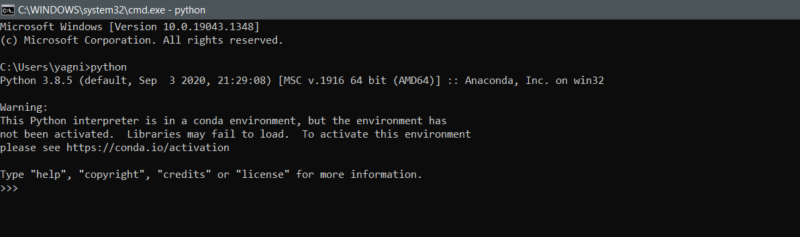
Voimme myös tarkistaa asennetun Python-version käyttämällä alla esitettyjä komentoja.
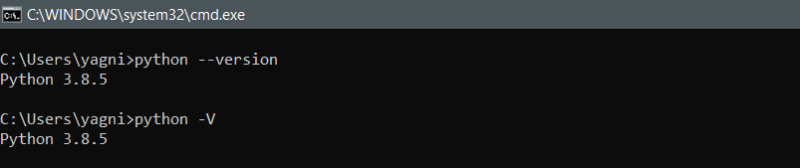
Pythonin asentaminen
Nyt käymme läpi, kuinka asentaa Python Windowsiin, ja linkit on annettu nopeaa navigointia varten artikkelia seurattaessa. Pythonin Windows-verkkosivulta voit ladata Pythonin vakaan version valitsemalla 64-bittisen tai 32-bittisen käyttöjärjestelmäversion.
Linkki Pythonille: https://www.python.org/downloads/windows/
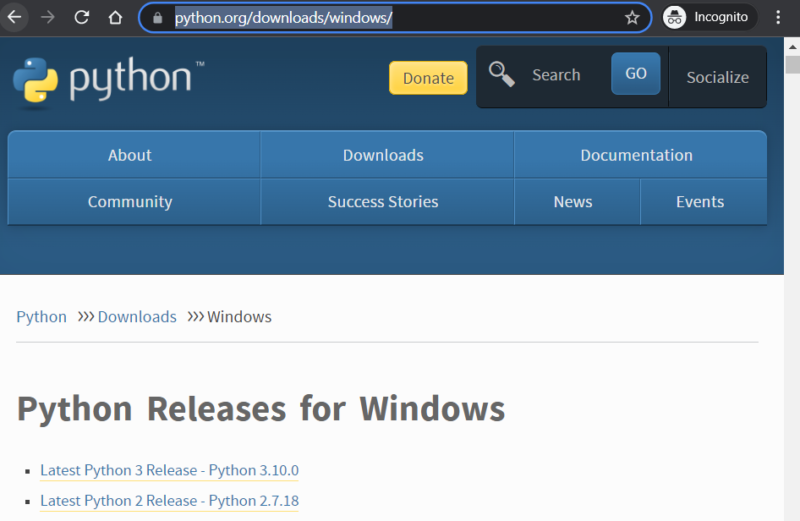
Kuten näemme, uusin saatavilla oleva julkaisu Python 3:lle on Python 3.10.0. Napsauta nyt Uusin Python 3 -julkaisu – Python 3.10.0, ja se vie sinut lataussivulle, jossa, jos vieritämme sivun alareunaan, löydämme taulukon alla.
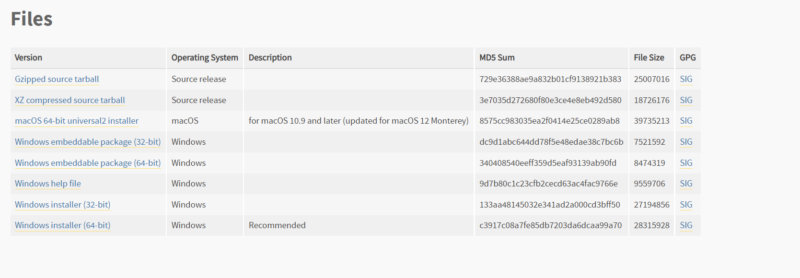
Napsauta nyt Windows Installer (32-bittinen) tai Windows Installer (64-bittinen) haluamasi mukaan. Aukeaa ikkuna, jossa kysytään, mihin haluat ladata asennustiedoston. Lataa suoritettava tiedosto ja kaksoisnapsauta tiedostoa aloittaaksesi asennuksen.
Vaiheet:
- Suorita Pythonin suoritettava tiedosto, meidän tapauksessamme se on Python-3.10.0.exe.
- Kun kaksoisnapsautat tiedostoa, aukeaa ikkuna, jossa kysytään, haluatko suorittaa tämän tiedoston. Napsauta Suorita aloittaaksesi Pythonin asennuksen.
- Valitse haluamasi mukaan, haluatko Pythonin asennettavan kaikille käyttäjille vai vain yhdelle käyttäjälle.
- Valitse myös Lisää Python 3.10 PATHiin -valintaruutu.
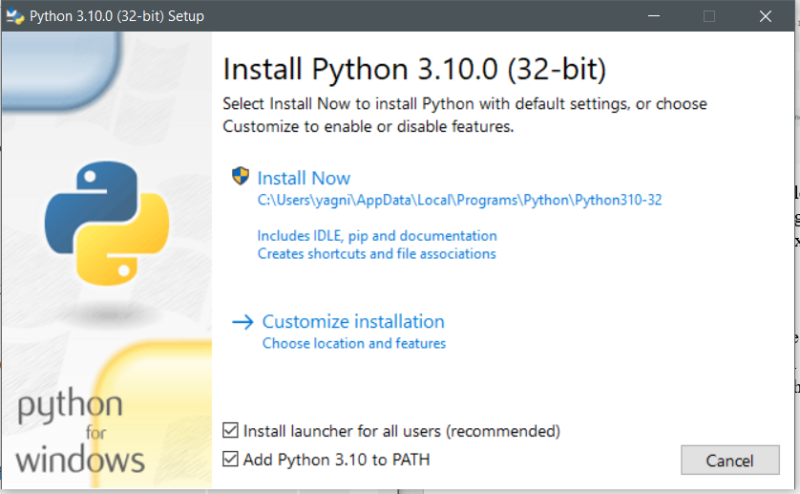
- Valitse sitten Asenna nyt. Asenna nyt asentaa Pythonin kaikilla suositelluilla asetuksilla, mikä on hyvä vaihtoehto aloittelijoille.
- Asennuksen valmistuminen vie muutaman minuutin, ja sinut ohjataan seuraavaan dialogikehotteeseen, joka kysyy, haluatko poistaa polun pituusrajoituksen. Tämä mahdollistaa Pythonin käytön pitkien polkunimien kanssa ilman 260 merkin rajoitusta, joka on käytössä, jos polun pituusrajoitusta ei poisteta.
- Varmistaaksesi, että Python on asennettu, voit käyttää komentoja Python -V tai Python –version tai kirjoittaa vain Python cmd:hen.
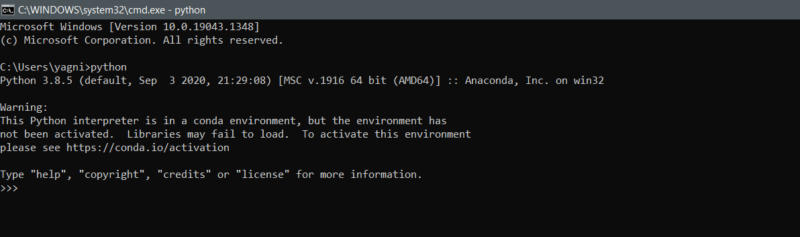 Onnittelut, olet onnistuneesti asentanut Pythonin. Kirjoitetaan ensimmäinen ohjelmamme cmd:ssä käyttäen Pythonia.
Onnittelut, olet onnistuneesti asentanut Pythonin. Kirjoitetaan ensimmäinen ohjelmamme cmd:ssä käyttäen Pythonia.
- Ensimmäisessä ohjelmassamme tulostamme vain “Onnittelut!!, olet asentanut Pythonin oikein”.
- Kirjoittaaksemme tämän käytämme Pythonin print-funktiota.
- Kirjoita print(“Onnittelut!!, olet asentanut Pythonin oikein”).
- Paina sitten enter.
- Näet, että print-funktioon kirjoittamamme lause näkyy alla.
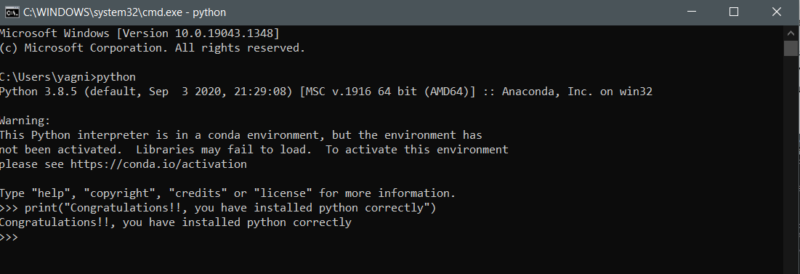
Johdanto Pythoniin
Python on tulkattu korkean tason dynaamisesti tyypitetty olio-ohjelmointikieli.
Ennen kuin sukellamme ohjelmien kirjoittamiseen Pythonilla, on tärkeää ymmärtää, mitä yllä olevat termit tarkoittavat.
Korkean tason kieli
Korkean tason kieli antaa ohjelmoijalle vapauden koodata ohjelmia, jotka ovat riippumattomia tietystä laitteistotyypistä. Niitä kutsutaan korkean tason kieliksi, koska ne ovat lähempänä ihmiskieliä. Python on korkean tason kieli, koska se ei ole käännetty kieli; Python tarvitsee toisen ohjelman koodin suorittamiseen, toisin kuin C, joka suoritetaan suoraan paikallisella prosessorilla.
Tulkattu kieli
Python on tulkattu kieli, koska Python-ohjelman lähdekoodi muunnetaan tavuiksi, jotka suoritetaan sitten Pythonin virtuaalikoneessa, toisin kuin C tai C++.
Dynaamisesti tyypitetty kieli
Python on dynaamisesti tyypitetty kieli, koska muuttujan tyyppi tarkistetaan ajon aikana. Opimme tietotyypeistä seuraavissa blogeissa.
Olio-ohjelmointikieli
Python on olio-ohjelmointikieli, koska Python-kehittäjä voi käyttää luokkia ja olioita kirjoittaakseen siistiä ja uudelleenkäytettävää koodia.
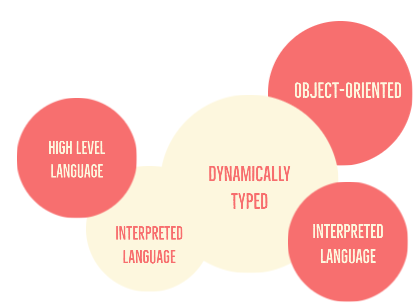
Pythonin käytön edut ja haitat
Pythonin käytön edut
- Koska Pythonin syntaksit ovat lähempänä ihmiskieltä, sen oppiminen, ymmärtäminen ja koodin kirjoittaminen on helpompaa.
- Se on sekä funktionaalinen että olio-ohjelmointikieli.
- Pythonilla on suuri yhteisön tuki, ja sillä on myös suuri määrä moduuleja, kirjastoja ja paketteja.
- Yksinkertaisuutensa vuoksi Python-ohjelman tai sovelluksen kehittäminen on nopeampaa kuin kehittäminen muilla kielillä, kuten Javalla.
- Python on valinta datatieteessä, koneoppimisessa ja tekoälyssä laajan valikoiman koneoppimispakettien ja -kirjastojen vuoksi.
- Melkein kaikkea voidaan kehittää Pythonilla, ja sillä on myös työkaluja sovellusten kehittämiseen, kuten kivy, flask, Django ja monet muut.
Pythonin käytön haitat
- Sen käyttöä ei suositella laitteistokomponenttien kanssa kommunikointiin.
- Pythonissa ei ole aikarajoittimia, joten se on hitaampi kuin useimmat kielet, kuten C, C++ ja Java.
- Väliin perustuva koodaus tekee siitä hieman vaikeaa ihmisille, jotka vaihtavat kieltä C:stä, C++:sta tai Javasta Pythoniksi.
Integroitu kehitysympäristö:
Käytämme Visual Studio Codea koodin kirjoittamiseen Pythonilla. Visual Studio Code, lyhennettynä VS Code, on avoimen lähdekoodin koodieditori, jossa on monia liitännäisiä ja laajennuksia. Nämä liitännäiset ja laajennukset tekevät koodin kirjoittamisesta VS Codessa yksinkertaisempaa ja intuitiivisempaa. Lisäksi VS Code on erittäin kevyt verrattuna muihin IDE:ihin. Siinä on myös erilaisia teemoja, jotka tekevät kehitysympäristöstä mielenkiintoisen kehittäjälle.
VS Code -asennus Windowsissa:
- Käyttämällä alla olevaa linkkiä, lataa VS Code -suoritettava tiedosto. Linkki: https://code.visualstudio.com/docs/setup/windows
- Kaksoisnapsauta sitten ladattua tiedostoa suorittaaksesi sen ja napsauta Suorita. Seuraa sitten alla olevissa kuvissa annettuja vaiheita.
- Napsauta Hyväksyn sopimuksen ja napsauta Seuraava.
- Valitse valintaruudut alla olevan kuvan mukaisesti ja napsauta Seuraava.
- Napsauta sitten Asenna, ja VS Code -asennuksen valmistuminen vie muutaman minuutin. Asennuksen valmistuttua napsauta Valmis-painiketta.

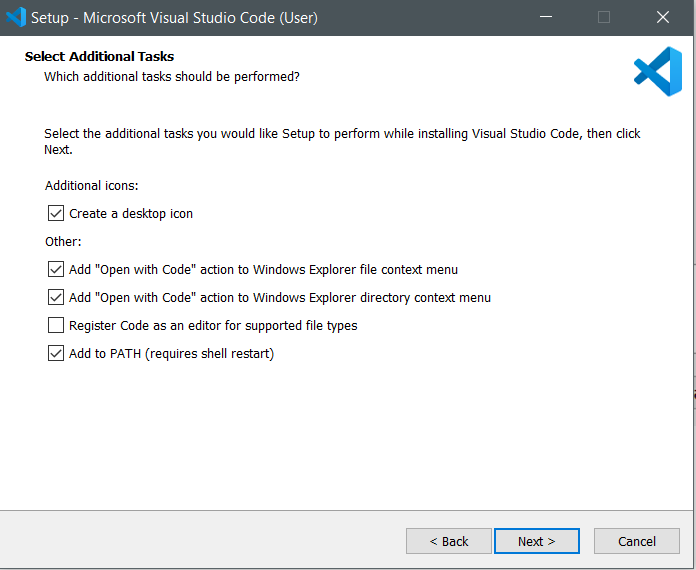
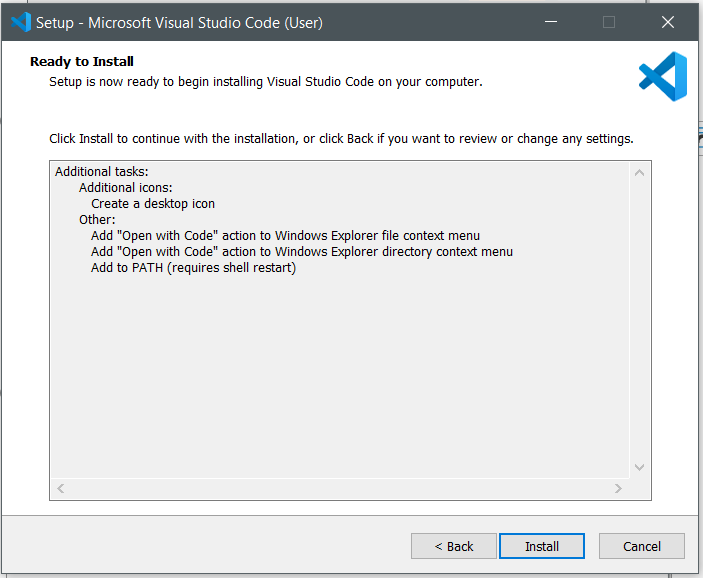
Ensimmäisen koodin kirjoittaminen VS Code IDE:llä:
- Avaa VS Code, ja näet ikkunan, kuten alla.
- Napsauta Tiedosto avataksesi tiedostovalikon ja napsauta Uusi tiedosto, kuten alla.
- Sitten VS Code avaa välilehden nimeltä Untitled-1, kuten alla.
- Napsauta Valitse kieli, ja alla oleva ikkuna avautuu, jossa sinun on valittava Python.
- Kirjoita sitten koodi print(“Python asennettu onnistuneesti!!!”) kuten alla.
- Siirry sitten Suorita-välilehteen, kuten alla, ja valitse Suorita ilman virheenkorjausta.
- VS Code kysyy sinulta tiedoston tallentamista. Tallenna tiedosto haluamaasi hakemistoon. Se suorittaa tiedoston tallentamisen jälkeen ja näyttää tuloksen alla.
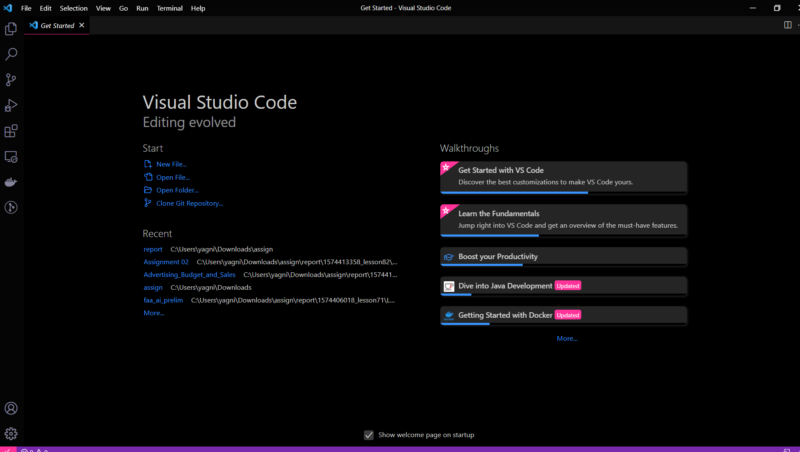
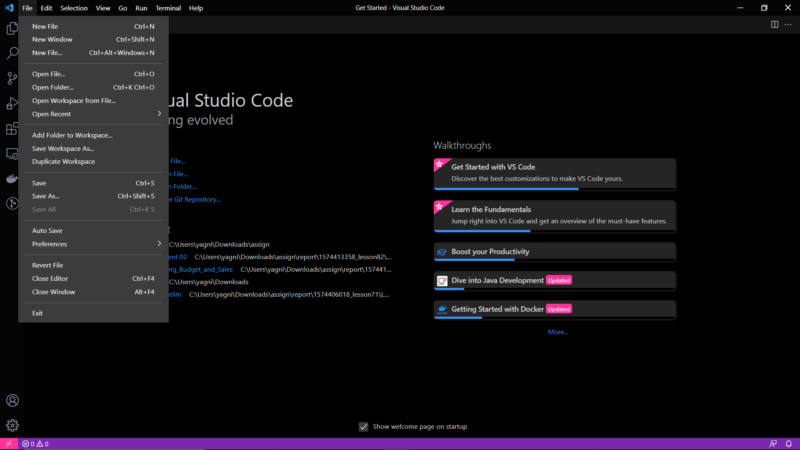
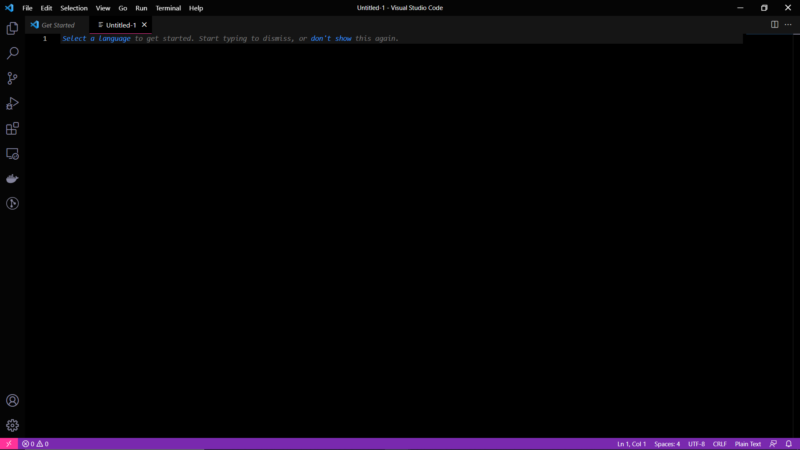
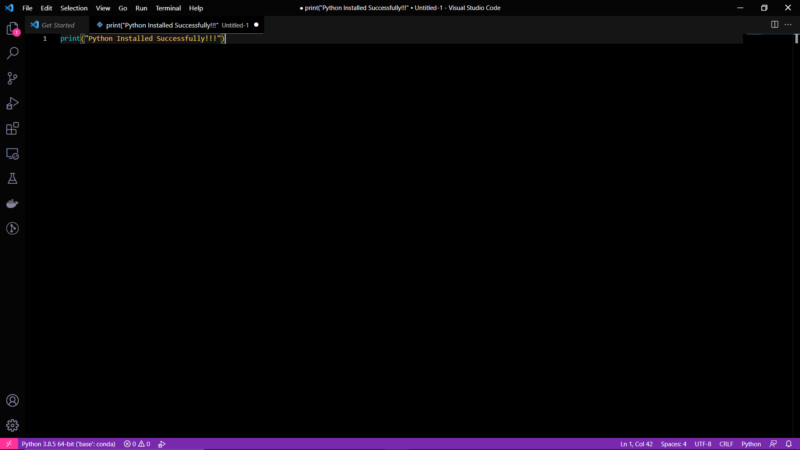
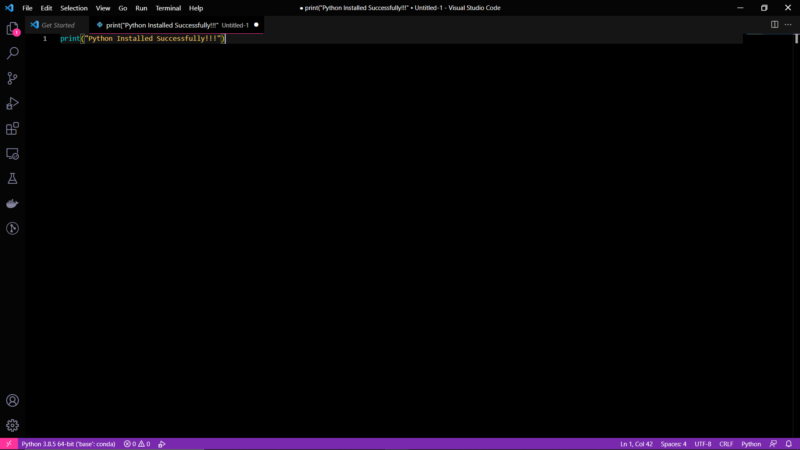
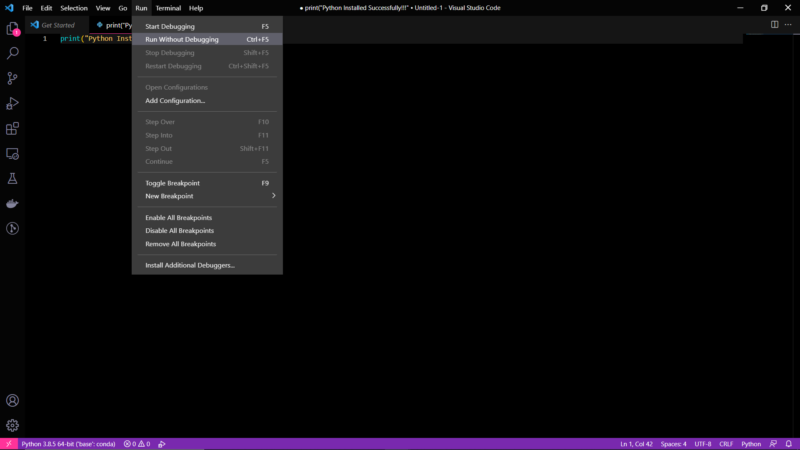

Voit myös olla kiinnostunut JavaScript-kurssistamme aloittelijasta edistyneeseen.
Robert Whitney
JavaScript-asiantuntija ja opettaja, joka valmentaa IT-osastoja. Hänen päämääränsä on nostaa tiimin tuottavuutta opettamalla muille, kuinka tehdä tehokasta yhteistyötä koodauksen aikana.
Python Course From Beginner to Advanced in 11 blog posts:
- Pythonin tuplet, listat, joukot ja sanakirjat. Osa 3 Python-kurssista aloittelijasta edistyneeseen 11 blogikirjoituksessa
- Pythonin funktiot. Osa 7 Python-kurssi aloittelijasta edistyneeseen 11 blogikirjoituksessa
- Johdatus Python-kurssiin. Osa 1 Python-kurssi aloittelijasta edistyneeseen 11 blogikirjoituksessa
- Muuttujat ja tietotyypit Pythonissa. Osa 2 Python-kurssista aloittelijasta edistyneeseen 11 blogikirjoituksessa
- Pythonin joukot ja sanakirjat. Osa 4 Python-kurssista aloittelijasta edistyneeseen 11 blogikirjoituksessa
- Python-luokat ja -oliot. Osa 9 Python-kurssista aloittelijasta edistyneeseen 11 blogikirjoituksessa
- Tiedostot Pythonissa. Osa 10 Python-kurssista aloittelijasta edistyneeseen 11 blogikirjoituksessa
- Silmukat Pythonissa. Osa 6 Python-kurssista aloittelijasta edistyneeseen 11 blogikirjoituksessa
- Edistyneet toiminnot Pythonissa. Osa 8 Python-kurssista aloittelijasta edistyneeseen 11 blogikirjoituksessa